Você pode ser obrigado a redefinir portas usb em um dispositivo Macbook Pro ou Macbook Air, se você tiver problemas de porta e, portanto, dispositivos externos não funcionam corretamente. Você pode realmente ter problemas de potência de saída Portas USB em seu computador Apple. O sistema Mac pode realmente desativar uma porta USB se um dispositivo consumir muita energia, por exemplo. Não entre em pânico, o gerenciador de periféricos deve ser capaz de ajudá-lo a redefinir as portas em seu Mac. Neste artigo, você encontrará todas as soluções à sua disposição para realizar um redefinindo portas USB do seu computador Macbook Pro ou Macbook Air, se você quiser ative uma porta USB que não funciona, reparar uma porta usb ou em gerenciar o poder. Boa leitura!
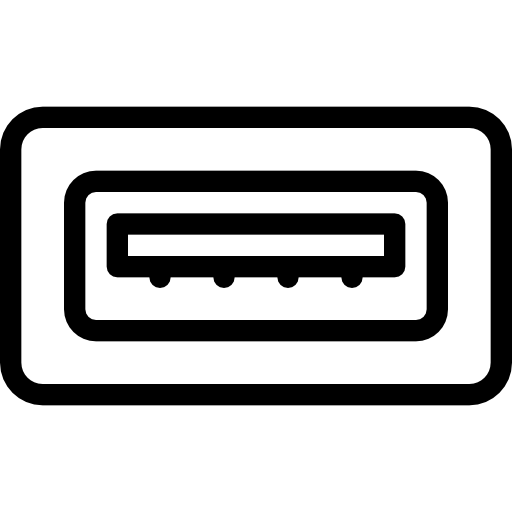
Atualize seu Macbook Pro ou Macbook Air
Alguns dispositivos externos podem não ser compatíveis com a versão do sistema MacOS que está em seu computador Macbook Pro ou Macbook Air. Para superar esse problema, nada poderia ser mais simples: tudo o que você precisa fazer é atualizar seu computador Macbook Pro ou Macbook Air para a versão de sistema mais recente disponível. Aqui estão as etapas a seguir:
- Vá para o menu Maçã (a pequena maçã preta localizada no canto superior esquerdo da tela)
- aberto Preferências do Sistema
- Clique Mise à jour para verificar se uma nova versão do sistema MacOS está disponível. Se for esse o caso, você precisará atualizar o sistema do seu Mac.
Reduza a conexão de dispositivos USB em seu Mac
Você deve saber que um dispositivo externo alimentado por BUS é um acessório que funciona com a alimentação do dispositivo no qual é usado, neste caso o seu Macbook Pro ou Macbook Air. Uma deficiência de porta USB pode, portanto, estar ligada ao fato de que existem muitos dispositivos alimentados por BUS conectados ao mesmo tempo em seu Mac, consumindo assim toda a sua energia. É melhor usar dispositivos totalmente carregados e consumindo sua própria energia para evitar que o Macbook falhe.
Redefina PRAM / NVRAM em seu computador Macbook para redefinir as portas USB
Aqui estão as etapas a seguir para redefinir PRAM / NVRAM do seu computador Macbook Pro ou Macbook Air
- Desligue e ligue diretamente o seu computador Macbook Pro ou Macbook Air mantendo as teclas pressionadas Opção, Pedido, P et R afundado
- Mantenha essas várias teclas pressionadas por cerca de vinte segundos e espere que o seu computador Macbook Pro ou Macbook Air faça reiniciar ruído.
- Você terá que liberar as diferentes teclas ao ouvir o som de inicialização no segundo tom ou quando o logotipo da Apple (a maçã) aparecer e desaparecer pela segunda vez da tela do computador Macbook Pro ou Macbook Air.
Alterar porta USB ou cabo USB
As portas USB 3 têm capacidade para fornecer até 900mA de energia, enquanto a taxa máxima para as portas USB 2 é de apenas 500mA. Isso significa que se você usar um cabo USB 3, seu dispositivo conectado à porta correspondente será capaz de ir até 900mA de energia, enquanto se você conectá-lo a uma porta USB 2, terá apenas 500mA de energia. . Também pode ser que o seu computador Macbook Pro ou Macbook Air esteja desativando as portas USB devido a um cabo USB com defeito.
Mudar para uma porta USB diferente
Aqui estão os passos a seguir para verificar a porta USB (e, portanto, a energia) que é usada pelo seu dispositivo externo (disco rígido externo, chave USB, mouse, impressora, etc.):
- Vá para o menu Maçã (a pequena maçã preta localizada no canto superior esquerdo da tela)
- selecionar Sobre este Mac
- Agora clique em Relatório do Sistema a fim de acessar informações do sistema
- Agora selecione a opção USB para acessar informações sobre seus dispositivos externos
- Você só tem de selecione a porta USB de sua escolha para ler o notícia et d'en verifique a energia usb usada.
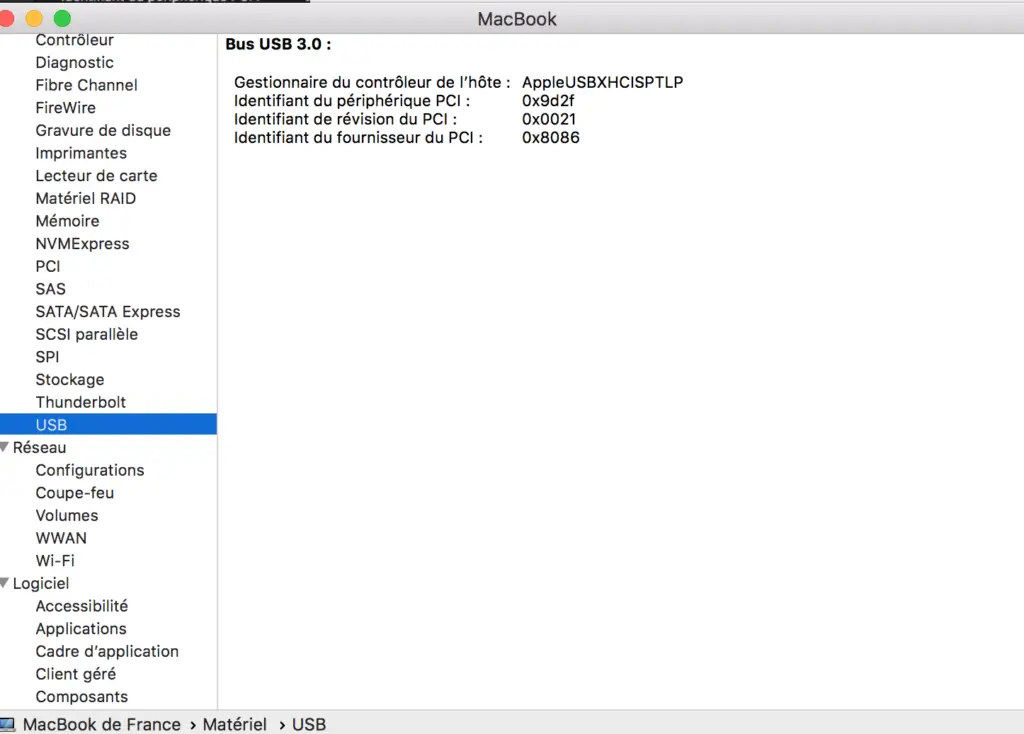
Use um cabo USB diferente
Se o cabo USB estiver danificado, excessivamente gasto ou com defeito, seu computador Macbook Pro ou Macbook Air desativará as portas USB. Você verá a seguinte mensagem de erro aparecer na tela do Mac: Portas USB desativadas. A solução para este problema é lógica, basta trocar o cabo USB.
Redefina o SMC do seu Macbook para redefinir as portas USB
Aqui estão as etapas a seguir para redefinir SMC seu computador Macbook Pro ou Macbook Air:
- desligar seu computador Macbook Pro ou Macbook Air mantendo o botão pressionado Potência, ou clicando no menu Maçã (a pequena maçã preta no canto superior esquerdo da tela) clicando em Desligar
- Segure as chaves Controle + Opção (Alt) + Maio simultaneamente por dez segundos. Também mantenha pressionado o botão Potência pressionado por alguns segundos.
- Segure as chaves Controle + Opção (Alt) + Maio + botão de energia pressionado por cerca de mais dez segundos e depois solte-os simultaneamente.
- Agora você pode soltar o botão Liga / Desliga do computador Macbook Pro ou Macbook Air.
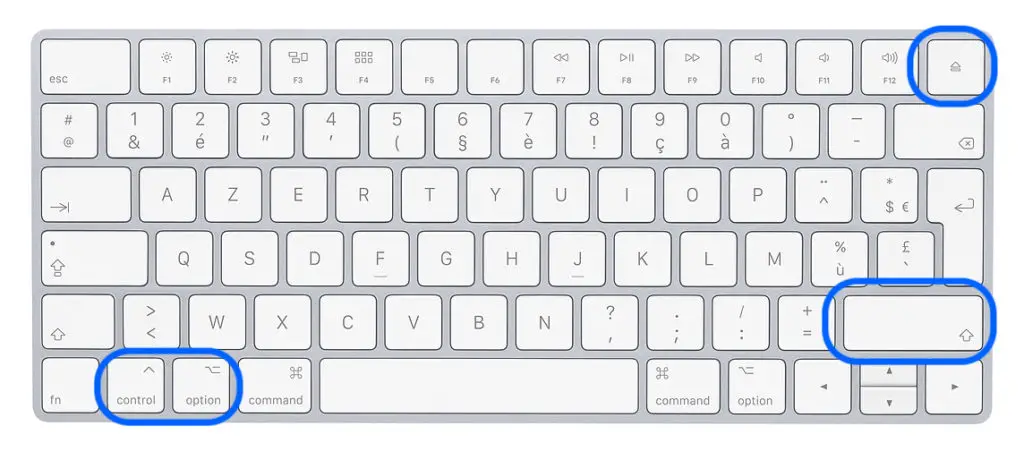
Para determinar qual acessório está causando a falha, você pode desconectá-los um de cada vez usando a partida suave. modo de segurança do seu computador Macbook Pro ou Macbook Air.

